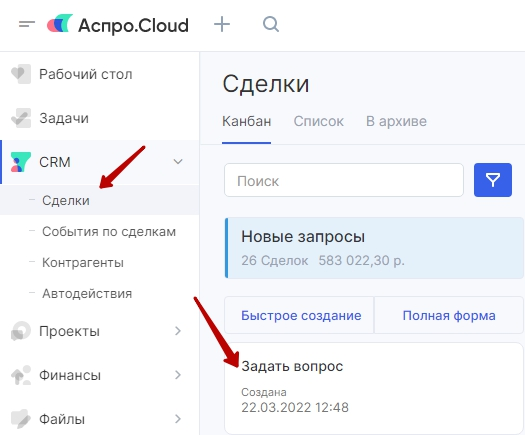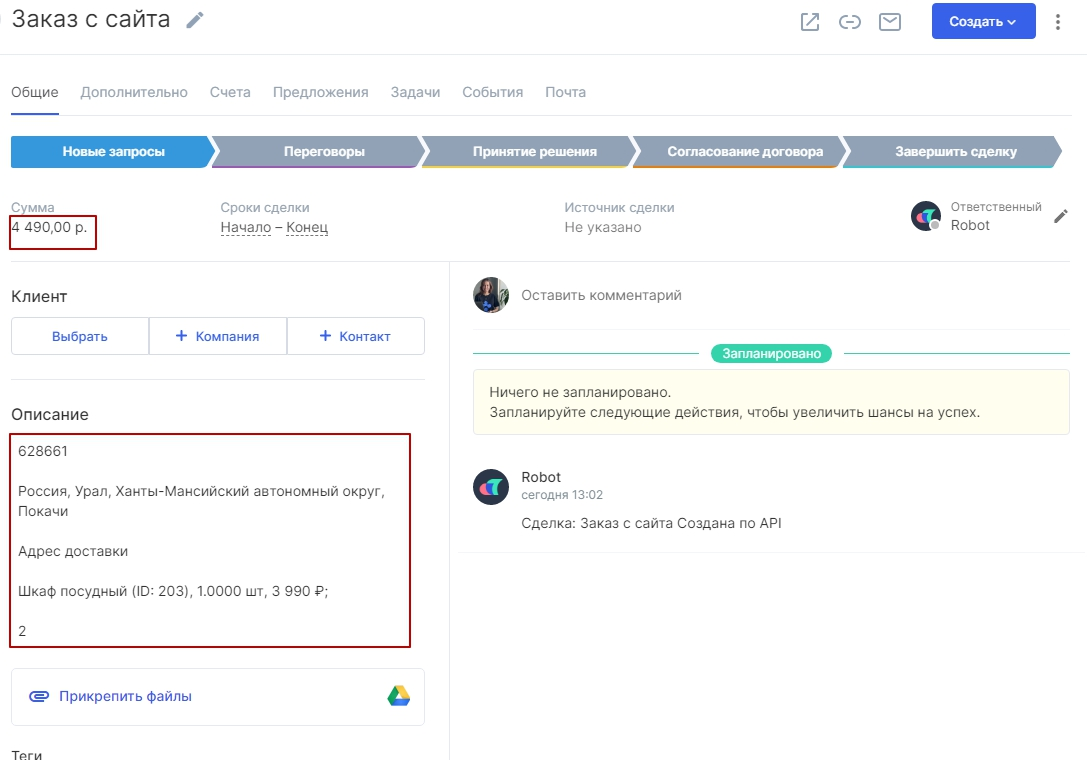- Описание курса
- Установка решения
- Авторизация на сайте
- Первые шаги
- Новый шаблон корзины 1С-Битрикс
- Подстановка заголовка торгового предложения в название товара
- Согласие на обработку персональных данных
- Требования к графическим материалам
- Единицы измерения
-
Настройка
- Настройка Captcha для покупки в 1 клик
- Постраничная навигация на детальных страницах новостей и статей
-
Посадочные страницы
- Посадочные страницы-обзоры
- Посадочные страницы в каталоге товаров
- Привязка товаров к посадочной странице
- Скрытие блока «Популярные категории» на посадочных страницах в обзорах и каталоге
- Настройка заголовка блока «Популярные категории» в посадочных страницах
- Настройка количества видимых и выводимых «Популярных категорий» в посадочных страницах
- Настройка порядка отображения соц. сетей в футере
- Настройка отображения связанных товаров в разделах «Производители», «Акции», «Новости», «Статьи»
- Настройка отображения цены в разделе «Услуги»
- Детальная страница раздела «Производители»
- Настройка Google reCAPTCHA
- Мобильная версия
- «Ленивая» подгрузка изображений — LazyLoad
- Фиксированная шапка сайта на десктопной и мобильной версии
- Сортировка результатов поиска по релевантности
- Раздел «Вакансии»
- Бренды
-
Настройка интернет-магазина
- Иконки категорий каталога в левом меню
- Свойства товара
- Настройка оформления заказа
- Настройка отображения разделов каталога в боковом меню
- Отображение разделов связанных товаров
- Фильтрация по годам в новостях и статьях
- Скрытие картинки в выпадающем меню каталога
- Кросс-продажи: упрощенная привязка товаров
- Возможность отключить отложенные товары
- Возможность отключить сравнение товаров
- Настройка товаров с каноническими ссылками
- Как скрыть недоступные товары и торговые предложения
-
Карточка товара
- Вывод общей суммы при выборе нескольких единиц товара
- Детальная картинка в слайдере
- Аксессуары, похожие товары, услуги
- Настройка отображения товаров с SKU для каждого раздела каталога
- Быстрый просмотр товаров
- 2 типа детальных карточек товара
- Отображение общей цены
- Форма «Нашли дешевле» в карточке товара
- Вывод анонсной картинки торгового предложения в свойство
- Вывод подсказок у свойств торговых предложений
- Настройка отображения скидочной цены
- Отображение экономии и размера скидки
- Единицы измерения
- Настройка канонических ссылок у товаров
- Типы цен для торговых предложений
- Тизеры преимуществ
- Персональные рекомендации
- Вкладки
- Расчет стоимости доставки в карточке товара
- Добавление товара
- Управление остатками
- Фоновое изображение
-
Умный фильтр
- Настройки отображения
- Оформление заказа
- Выбрать тип отображения умного фильтра в Аспро: Next
- Отображение количества значений у свойств фильтра
- Решение типичных проблем
- Фасетные индексы
- Настройка сортировки свойств
- Вывод параметров
- Заливка фона компактного фильтра
- Настройка типов цен для умного фильтра
- Блок с выбранными фильтрами над товарами
- Наборы и комплекты
- Покупка в 1 клик
- Раннее вы смотрели
- Подписка на товары
- Виды разделов и подразделов каталога
- Настройка отображения для свойств типа «Справочник»
- Виджет Instagram*
- Раздел покупателя D7
- Кнопка «Поделиться» в соцсетях
- Отображение размера экономии в летающей корзине
- Главная страница
- Детальная страница поиска
- Показ первой доступной картинки торгового предложения
- Настройка информации о публичной оферте
- Настройка канонических ссылок для новостей, статей и акций
- Настройка поиска по торговым предложениям
- Создание разделов в услугах
- Настройка типа подключаемых карт
-
Интеграция с другими сервисами
- Интеграция с 1С
- Электронная торговля Google и Яндекс. Электронная коммерция
- Расширенная интеграция с Яндекс. Метрикой
- Интеграция с CRM-системами
-
Настройка электронной коммерции Google через Google Tag Manager
- Создание аккаунта в Google Analytics
- Регистрация в сервисе Google Tag Manager и получение фрагмента кода для вставки
- Добавление фрагмента кода Google Tag Manager в модуль настроек готового решения
-
Создание основных тегов для передачи информации из интернет-магазина в систему аналитики Google
- Как создать тег All Pages
- Как создать тег addToCart
- Как создать тег removeFromCart для отслеживания удалений товаров из корзины
- Как создать тег begin_checkout для отслеживания начала оформления заказа
- Как создать тег purchase для отслеживания оформления заказа
- Как создать тег отслеживания электронной торговли
- Поддержка модуля SEO умного фильтра
- Интеграция с AmoCRM
- Подключение Google Analytics 4 на сайте
- SEO, маркетинг, реклама
- Установка модулей сторонних разработчиков
- Для веб-разработчиков
Настройка синхронизации заказов с Аспро.Cloud
Чтобы настроить синхронизацию заказов, перейдите на вкладку «Заказы». Здесь вы можете включить автоматическую отправку результатов в CRM (1). Если настройка не включена, синхронизацию нужно будет проводить вручную на вкладке «Результаты».
В поле «Название сделки» (2) вы можете задать произвольное название. Также оно может подгрузиться автоматически из настроек формы. Начиная с версии 1.9.0. в поле доступны макросы для быстрого заполнения названия сделки. Клик по макросу добавит его в конец строки.
В пункте «Тип плательщика» (3) выбирается тип плательщика, для которой вы осуществляете настройку. Для каждой формы настройки проводятся отдельно. Эта настройка не взаимоисключающая, то есть если вы настроили несколько типов плательщика, работать будут все.
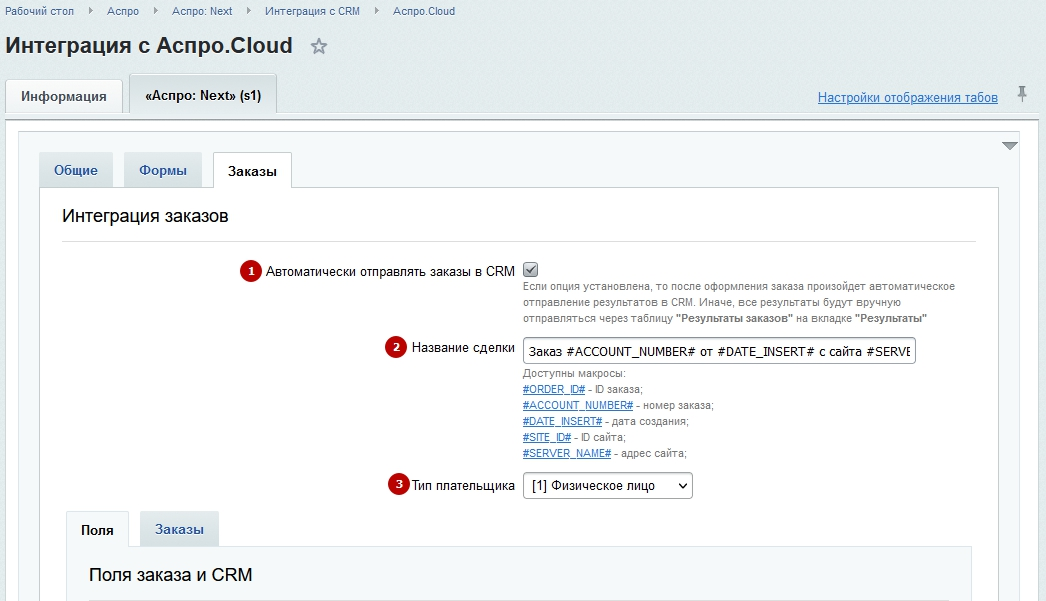
На вкладке «Поля» задается соответствие полей CRM и заказа. В одно поле CRM можно отправить несколько полей заказа. Например, поля «Адрес доставки», «Номер заказа» и «Товары» можно отправить в поле «Описание».
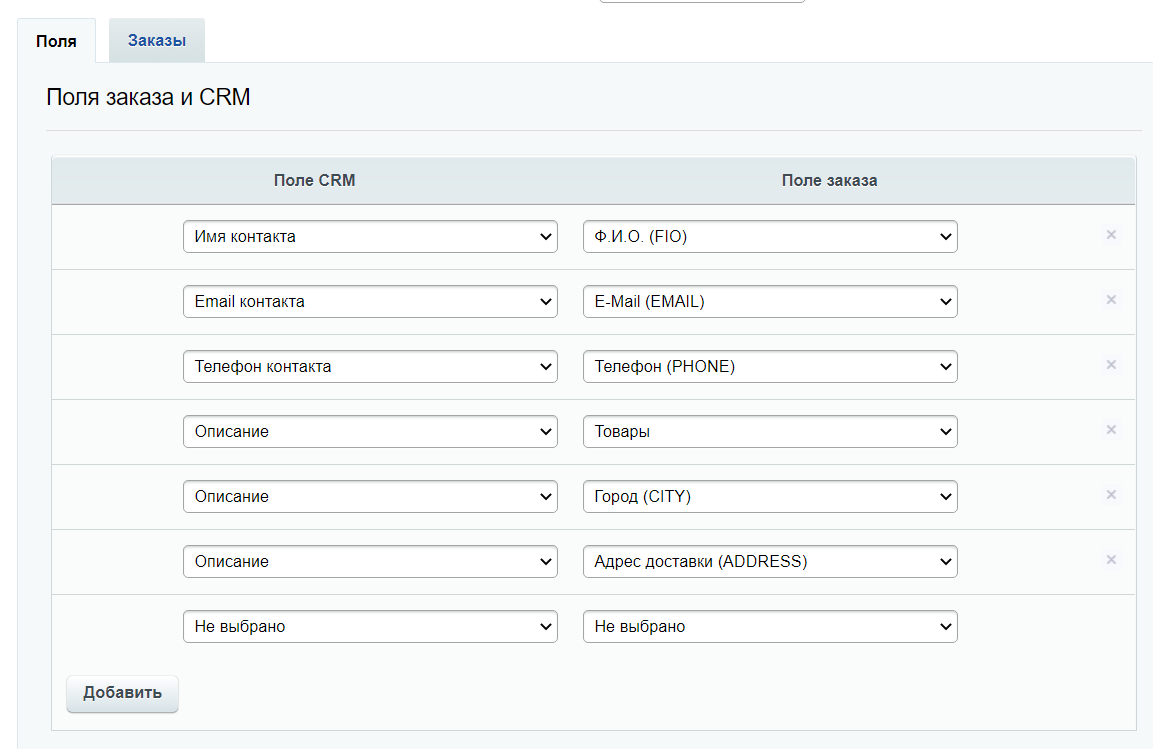
При необходимости можно создать пользовательские поля. Чтобы это сделать, откройте Аспро.Cloud и зайдите в «Настройки портала».
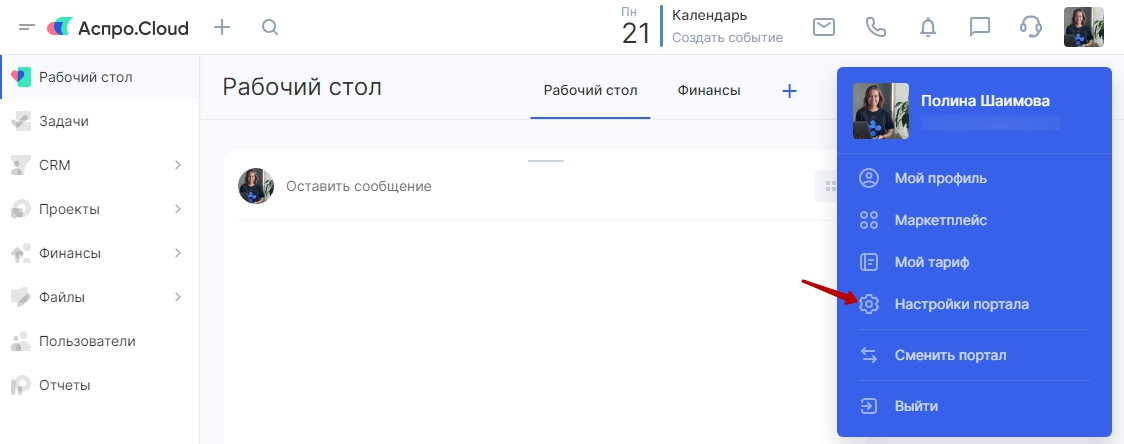
В разделе «Пользовательские поля» (1) найдите пункт «Сделки» (2), нажмите «Добавить поле» (3) и задайте необходимые параметры.
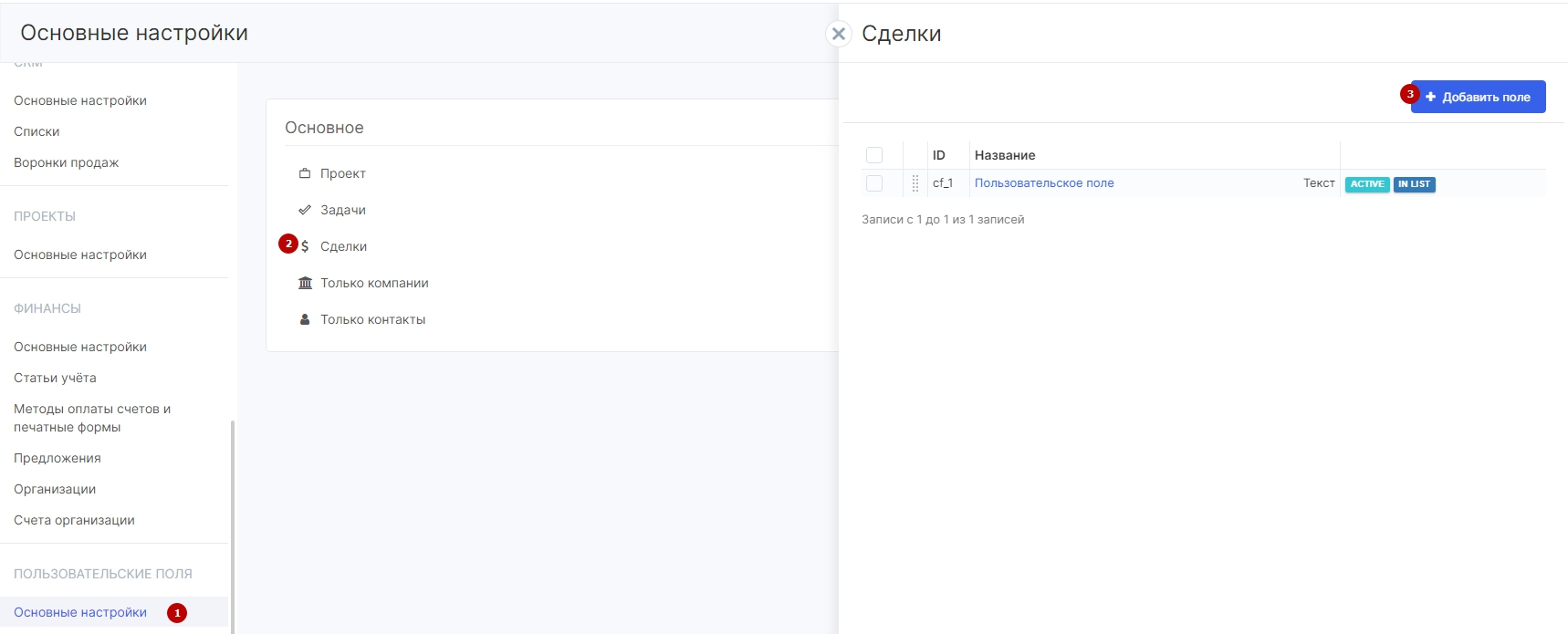
Вкладка «Результаты» содержит все оформленные на сайте заказы.
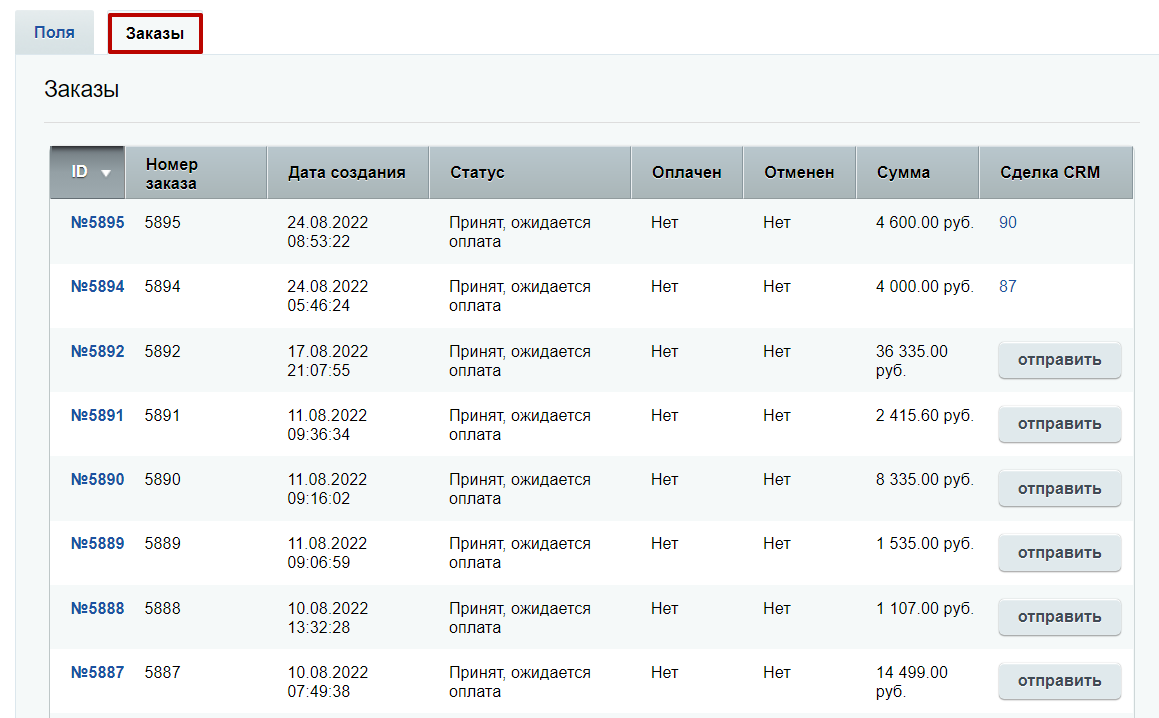
При необходимости результаты можно отправить вручную с помощью кнопки.
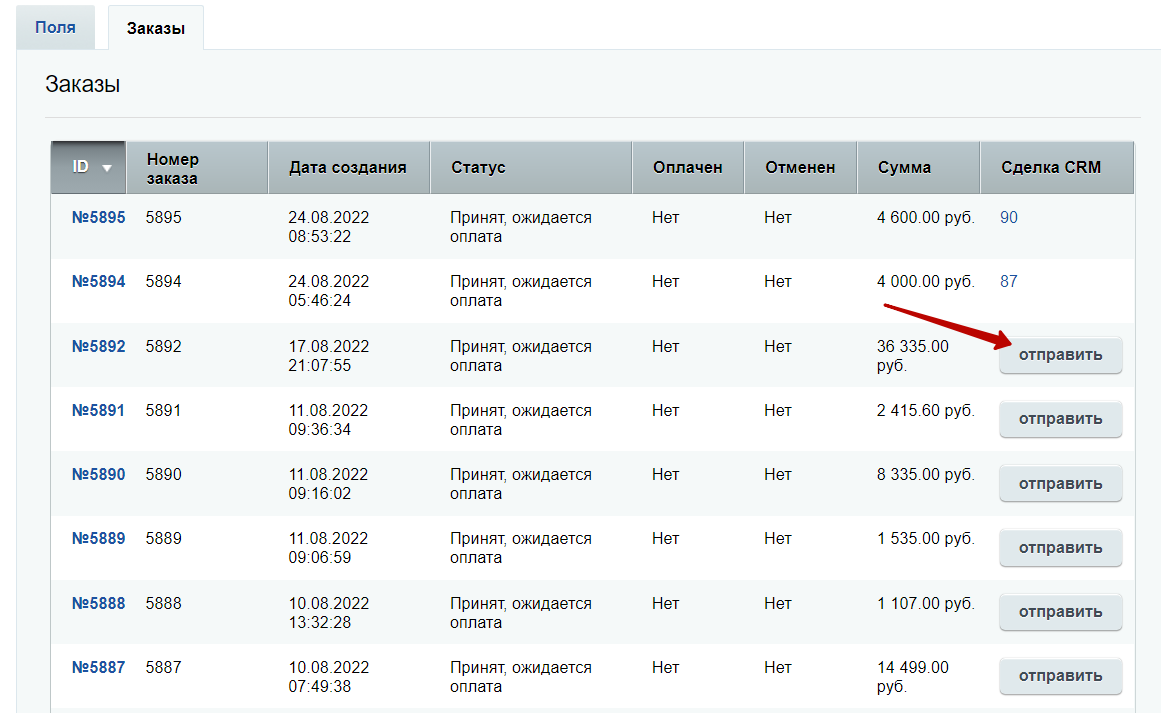
Заказ можно отправить в CRM и из самого элемента. Функционал доступен только для заказов, в которых настроен тип плательщика. Чтобы отправить заказ из элемента, перейдите в Магазин (1) → Заказы (2) и выберите необходимый заказ. В окне редактирования заказа нажмите «Сделка CRM» и выберите «Отправить в <АДРЕС>».
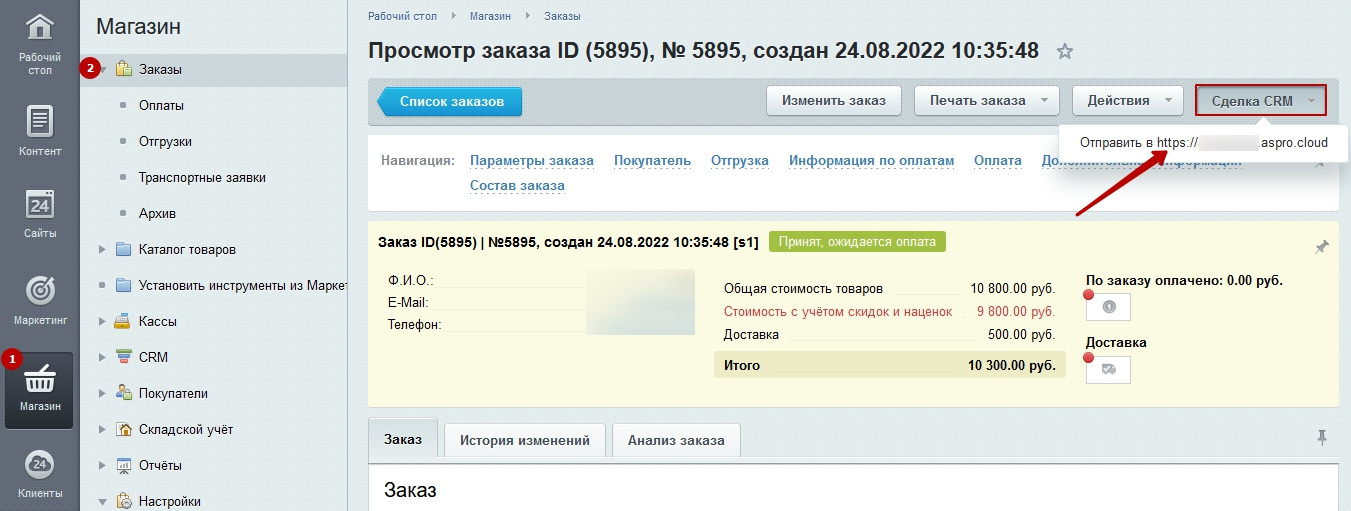
Отправленный заказ можно будет тут же открыть в самой CRM.

В Аспро.Cloud результаты можно увидеть в разделе «Сделки».